Problema
- Patikrinkite "Apache Tomcat" paslaugą
- Gaunamas "Java" atnaujinimo klaidos pranešimas (1 klaidos kodas)
Sprendimas
Patikrinkite Apache Tomcat paslaugą
Tais atvejais, kai ESET PROTECT Web Console neveikia, patikrinkite, ar veikia Apache Tomcat paslauga:
-
Paspauskite Windows klavišą + R, įveskite
services.mscir paspauskite Enter klavišą. -
Suraskite Apache Tomcat paslaugą ir patikrinkite, ar stulpelyje Būsena nurodyta Vykdoma. Jei ji neveikia, spustelėkite Apache Tomcat → Paleisti.
Gaunamas "Java" atnaujinimo klaidos pranešimas (klaidos kodas 1)
Bandydami paleisti paslaugą, galite gauti tokį klaidos pranešimą, kuris gali atsirasti dėl "Java" atnaujinimo: "Windows could not start the Apache Tomcat on Local Computer. Norėdami gauti daugiau informacijos, peržiūrėkite sistemos įvykių žurnalą. Jei tai ne "Microsoft" paslauga, kreipkitės į paslaugos tiekėją ir nurodykite konkrečiai paslaugai būdingą 1 klaidos kodą."
Jei bandydami paleisti "Apache Tomcat" paslaugą gaunate šią klaidą, vadovaukitės toliau pateiktais nurodymais, kaip išspręsti problemą:
-
Pereikite į savo
%TOMCAT_HOME%\binkatalogą (pavyzdžiui,C:\Program Files\Apache Software Foundation\apache-tomcat-9.0.40\bin) ir dukart spustelėkite tomcat9w.exe.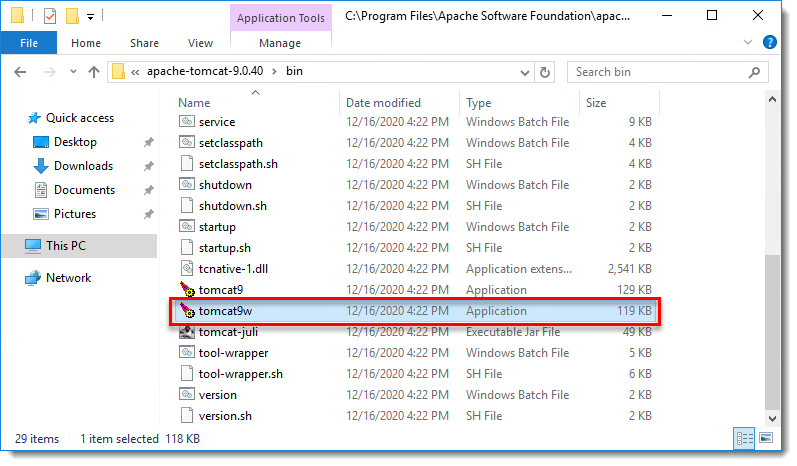
1-1 pav -
Spustelėkite Java, panaikinkite žymimojo langelio Use default (naudoti pagal numatytuosius nustatymus) žymėjimą ir pasirinkite Java virtualios mašinos failo kelią
(C:\[Java aplanko kelias]\bin\server\jvm.dllarbaC:\[Java aplanko kelias]\bin\client\jvm.dll) ir spustelėkite OK.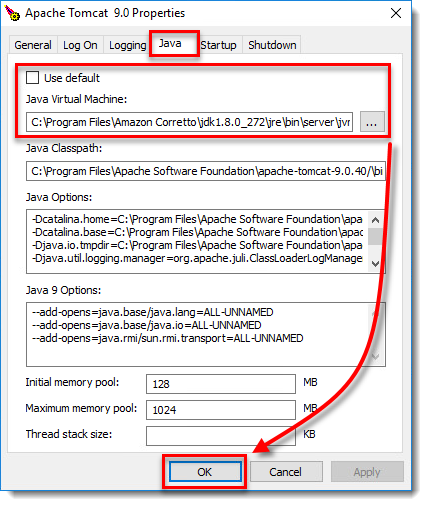
1-2 pav -
Paleiskite " Apache Tomcat" paslaugą. Paslauga turėtų įsijungti be problemų.
Daugiau informacijos rasite ESET PROTECT On-Prem Troubleshooting (ESET PROTECT On-Prem trikčių šalinimas).